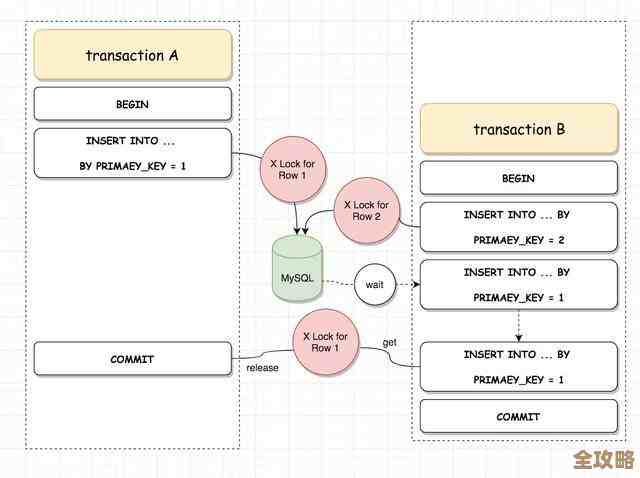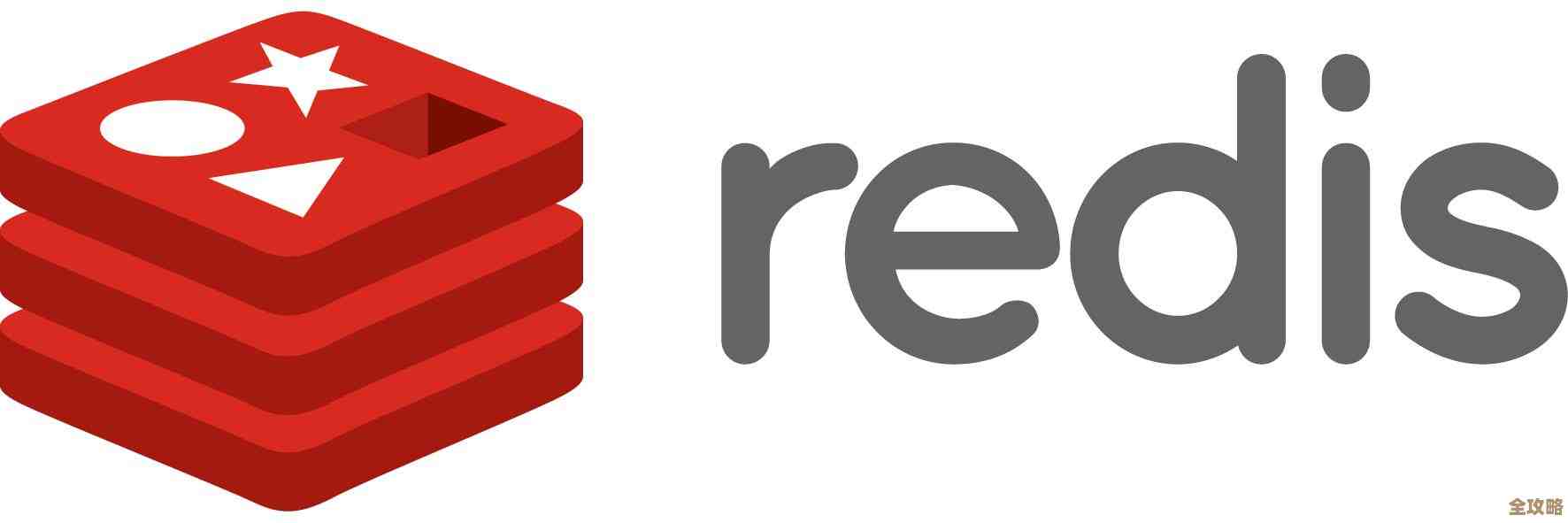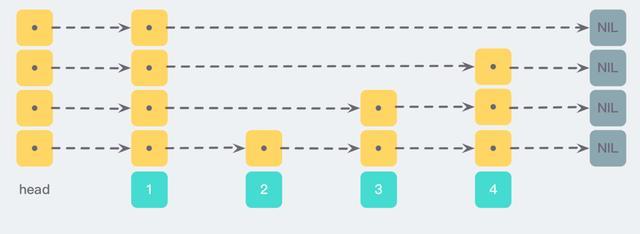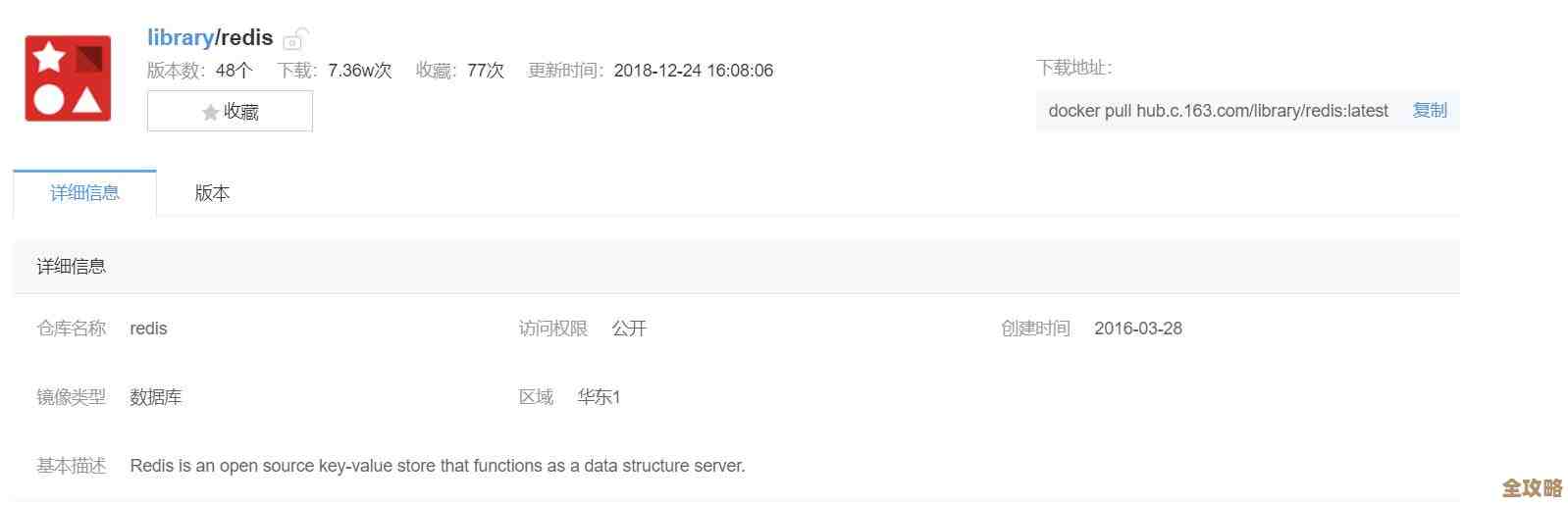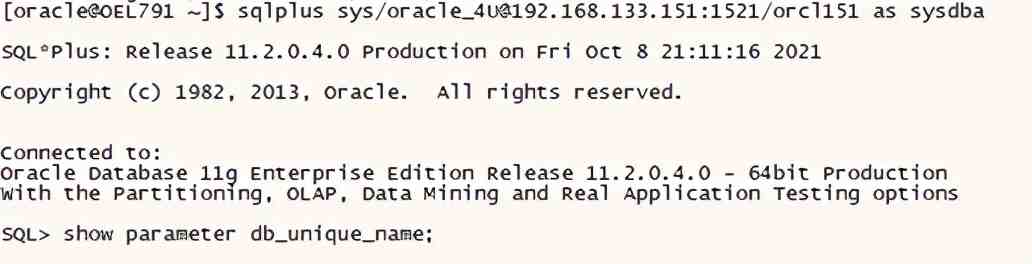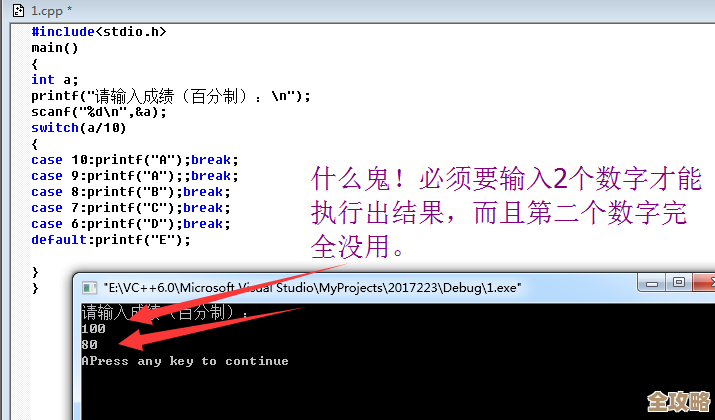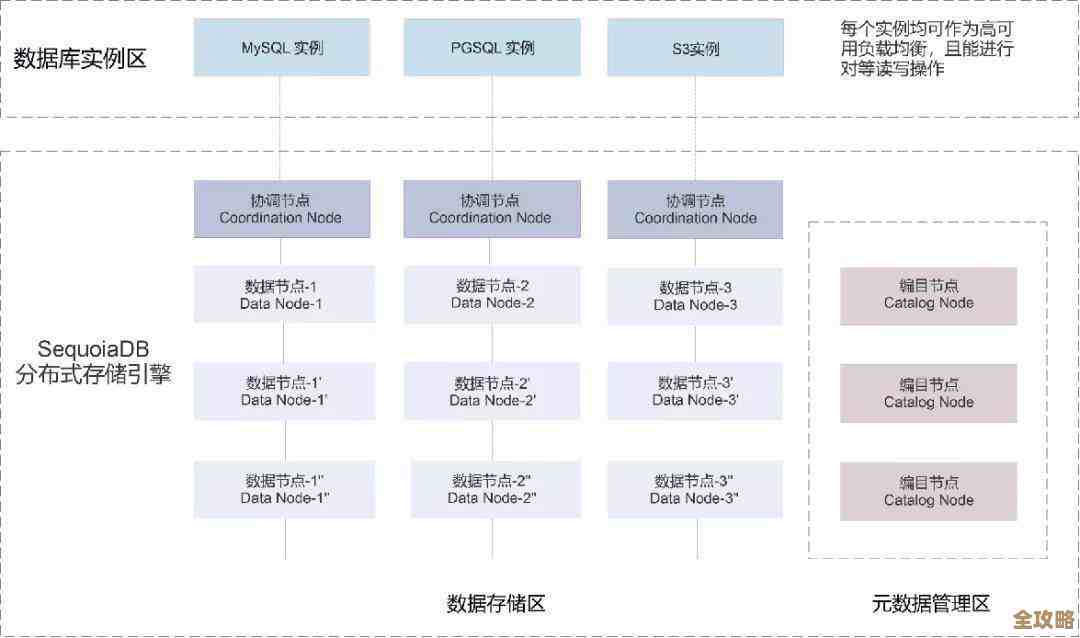Win7系统升级Win11超详细图文指南,新手用户快速上手教程
- 问答
- 2025-10-19 10:04:52
- 20
哎,说到这个Win7升级Win11啊,我可得跟你好好唠唠,这事儿吧,说起来还真有点感慨,我那台老掉牙的笔记本,陪伴我大学四年,一直坚挺地用着Win7,那个经典的蓝天白云桌面,还有那个“开始菜单”的质感…真是时代的眼泪了,但没办法,软件不更新了,新游戏也跑不动,逼得我不得不对它“下手”升级,整个过程,怎么说呢,有点像给一位老朋友做一次大手术,既期待又有点忐忑。😅
第一步,也是最最关键的:备份!备份!备份!
你可千万别嫌我啰嗦,这事儿太重要了,升级系统,就像给房子重新装修,万一出点啥岔子,你珍藏多年的照片、写了半截子的文档、还有那些记不住密码的账号…可能就真找不回来了,我当时的做法是,找了个移动硬盘,把“桌面”、“文档”、“图片”这几个文件夹整个儿复制了过去,哦对了,还有浏览器书签,最好也导出一份,这事儿千万别偷懒,不然到时候哭都来不及,真的,这种教训网上太多了。
第二步,看看你的“老伙计”够不够格“焕发新生”
Win11这家伙,比Win7可“娇气”多了,它对电脑硬件有硬性要求,最核心的几个点你得检查一下:
- TPM 2.0: 这是个安全芯片,很多老电脑可能默认没开启,你可以在搜索框输入“tpm.msc”打开管理控制台,看看状态是不是“已准备就绪”,如果不是,可能得去电脑的BIOS设置里找找相关选项把它打开…这个步骤稍微有点技术性,不同品牌的电脑进入BIOS的按键不一样(一般是F2、Delete什么的),里面的选项也五花八门,你可能得有点耐心搜一下你电脑型号的具体教程。
- CPU和内存: 基本上,近五六年的电脑问题不大,微软官网有详细的兼容CPU列表,可以去对照一下,内存最好有8G,4G的话…可能会有点卡顿。
- 启动方式: 必须是UEFI启动,而且磁盘分区得是GPT格式,这个…检查起来也稍微麻烦点,在磁盘管理里能看到,如果是老旧的MBR格式,升级前得转换,不然安装程序会报错。
说实话,检查这些的时候我心里直打鼓,生怕哪个条件不满足,升级大计就泡汤了,感觉就像在玩一个闯关游戏。
第三步,开干!选择你的升级路径
检查都通过了?恭喜你,可以开始了!升级方法主要有两种:
- 直接用微软的“电脑健康状况检查”或“Windows 11 安装助手”:这是最省心的方法,适合绝大多数人,你去微软官网下载那个“Windows 11 安装助手”,它就像一个智能向导,会自动帮你检测电脑,然后下载系统、安装,全程几乎不用你操心,我选的就是这个,界面挺友好的,跟着点“下一步”就行,不过这个过程…非常漫长!下载系统镜像就好几个G,安装的时候电脑会重启好几次,屏幕还会黑屏、显示各种进度条,你可得沉住气,千万别中途断电或强制关机,不然系统很可能就“变砖”了,我当时就泡了杯茶,边等边刷手机,大概用了一个多小时吧。
- 制作U盘启动盘进行纯净安装:这个方法更彻底,相当于把C盘清空重装,系统会非常干净,但…也更复杂,你需要一个至少8G的U盘,然后下载微软官方的“媒体创建工具”,把系统镜像做到U盘里,然后从U盘启动电脑,进行安装,这个方法能绕过一些硬件检测,但操作步骤多,容易出错,新手的话…我不是特别推荐,除非你很有探索精神。
第四步,升级成功!然后呢?
当看到Win11那个全新的居中任务栏和圆角窗口时,我长舒了一口气,但别急,事儿还没完:
- 驱动问题: Win11一般会自动安装大部分驱动,但像显卡、声卡这种,最好还是去电脑品牌的官网下载对应Win11版本的最新驱动,这样性能才能最佳,我一开始没更新显卡驱动,玩个游戏帧数低得可怜,更新完立马流畅了。
- 熟悉新系统: Win11的操作逻辑和Win7差别不小,比如开始菜单跑中间去了,右键菜单也变样了…刚开始那几天肯定会各种不习惯,到处找设置,这很正常,多用几天就适应了,网上也有很多教你怎么把任务栏弄回左边、恢复传统右键菜单的技巧,你可以搜搜看。
- 装回你的必备软件:如果你用的是纯净安装,那所有软件都得重装一遍,就算是用安装助手升级,也最好检查一下常用软件是否都能正常打开。
呢,从Win7升级到Win11,就像是从一个熟悉的老街区搬到一个现代化的新小区,一开始肯定会迷路、会怀念,但住久了,你会发现新的便利和美观,整个过程需要一点耐心和细心,但只要你按照步骤来,提前做好备份,大概率是能成功的,祝你的“老伙计”也能顺利焕发第二春!🚀 有啥问题,随时可以再来问我,毕竟…我也是这么摸索过来的嘛。

本文由歧云亭于2025-10-19发表在笙亿网络策划,如有疑问,请联系我们。
本文链接:http://www.haoid.cn/wenda/32481.html